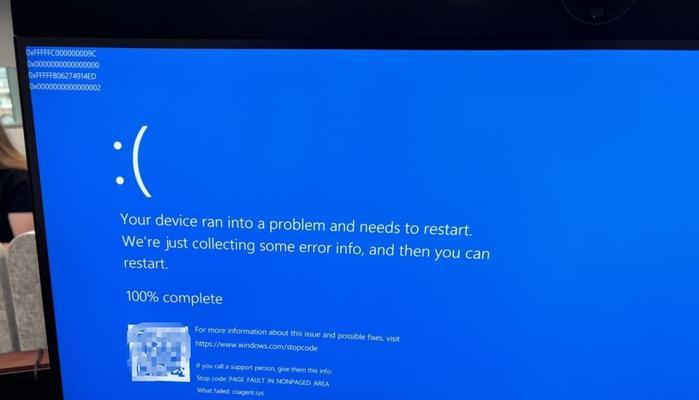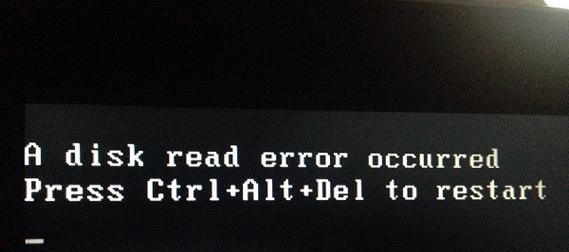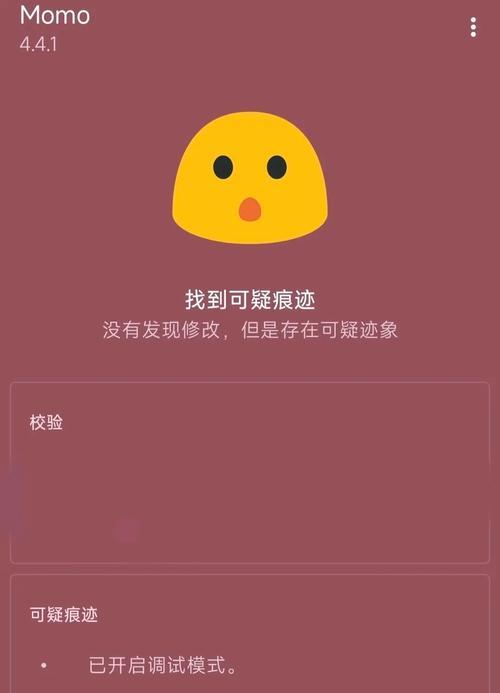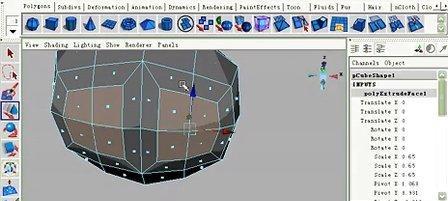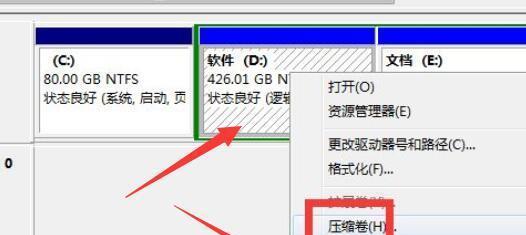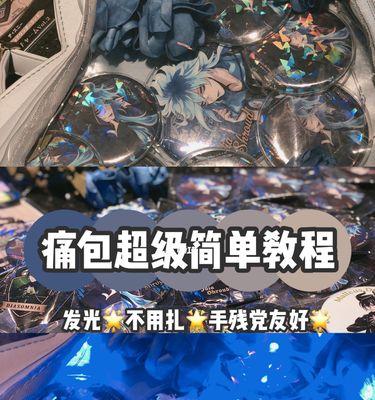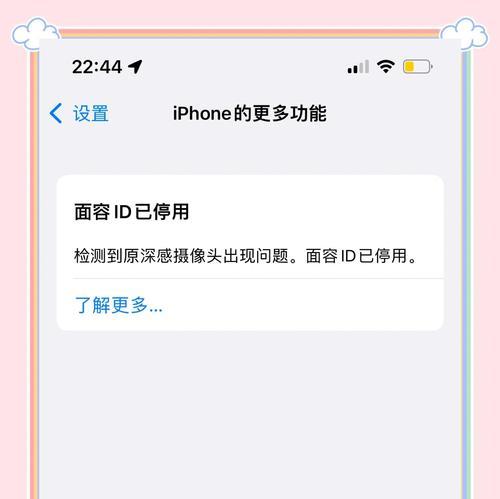在如今的数字时代,操作系统是计算机的核心,它决定了我们的计算机使用体验和功能。然而,许多操作系统都是通过预装在计算机上的镜像文件来安装的。但是,有时候我们希望自定义安装我们的操作系统,以满足个性化的需求。本文将教你如何手动安装镜像系统,让你能够全面掌握自己的计算机。
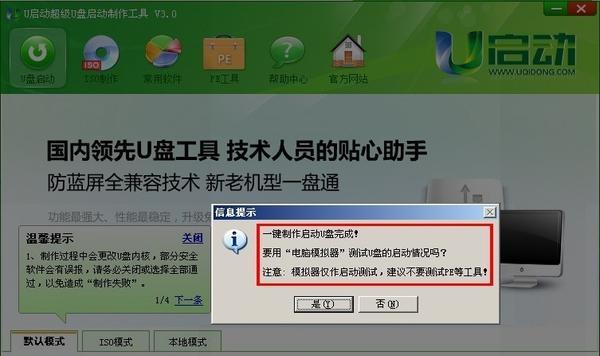
一:准备工作
在开始手动安装镜像系统之前,我们需要做一些准备工作。确保你拥有一台可靠的电脑,并将其连接到互联网。准备一个可启动的USB闪存驱动器或者光盘,并将其插入到电脑中。
二:选择适合的镜像文件
接下来,我们需要选择适合的镜像文件来安装操作系统。在互联网上有许多不同的操作系统镜像可以选择,包括Windows、Linux和macOS等。根据你的需求和偏好选择一个合适的镜像文件,并确保它与你的计算机硬件兼容。
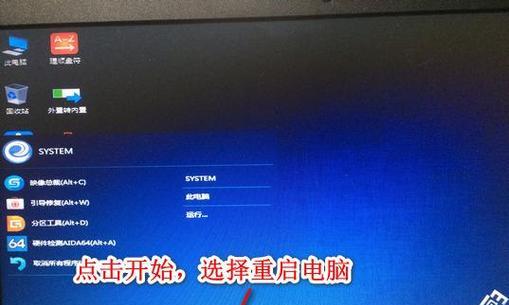
三:制作启动盘
一旦你选择了合适的镜像文件,接下来需要制作一个启动盘。对于USB闪存驱动器,你可以使用一些工具如Rufus或UNetbootin来创建可启动的USB闪存驱动器。对于光盘,你可以使用刻录软件将镜像文件刻录到光盘上。
四:进入BIOS设置
在安装操作系统之前,我们需要进入计算机的BIOS设置。开机时按下相应的按键(通常是Del、F2或F12),进入BIOS设置界面。在BIOS设置界面中,找到并将启动设备选项更改为你制作的启动盘。
五:重启计算机
保存BIOS设置后,重新启动你的计算机。你会看到计算机开始从你制作的启动盘中启动。根据提示,选择安装操作系统的选项,并按照向导进行操作。
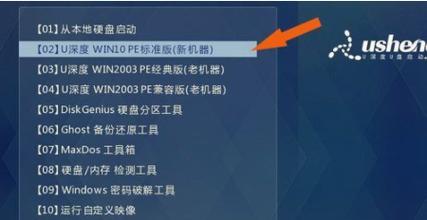
六:分区和格式化
在安装过程中,你将被要求为操作系统选择分区并进行格式化。根据你的需求和硬盘容量,选择合适的分区方案,并进行格式化以准备安装。
七:开始安装
一旦分区和格式化完成,你可以开始安装操作系统了。按照向导的指示,选择安装位置、语言和其他设置,并点击“下一步”继续安装过程。
八:等待安装完成
安装操作系统可能需要一些时间,取决于你的计算机性能和操作系统大小。在安装过程中,请耐心等待,并遵循任何额外的提示或设置。
九:设置用户和密码
当安装完成后,你将需要设置操作系统的用户和密码。输入你想要的用户名和密码,并记住它们以便以后登录系统。
十:更新操作系统
一旦你登录系统,第一件事就是更新操作系统。通常,新安装的操作系统可能会有一些更新和补丁需要安装,以提供更好的性能和安全性。
十一:安装必要的驱动程序
根据你的硬件设备,你可能需要安装额外的驱动程序来确保它们正常工作。访问计算机制造商的网站,下载并安装适合你硬件设备的最新驱动程序。
十二:个性化设置
现在,你可以根据个人偏好进行个性化设置了。这包括更改桌面壁纸、调整显示设置、安装软件等。根据你的需求和喜好,调整操作系统以适应你的工作和娱乐需求。
十三:备份重要文件
在使用新安装的操作系统之前,务必备份重要文件。这样做可以确保你的文件安全,以防止任何意外情况发生。
十四:优化系统性能
为了获得更好的计算机性能,你可以采取一些优化措施,如清理临时文件、关闭不必要的启动项、定期进行磁盘清理等。这些措施可以提高操作系统的响应速度和整体性能。
十五:维护和更新
记得定期维护和更新你的操作系统。这包括安装最新的安全补丁、升级软件版本、定期进行病毒扫描等,以确保你的计算机始终处于最佳状态。
通过本文所提供的手动安装镜像系统教程,你可以自定义安装操作系统,并全面掌控自己的计算机。从准备工作到系统优化,每个步骤都得到了详细的介绍和说明。希望这个完美安装指南能够帮助你顺利搭建自己理想的操作系统。